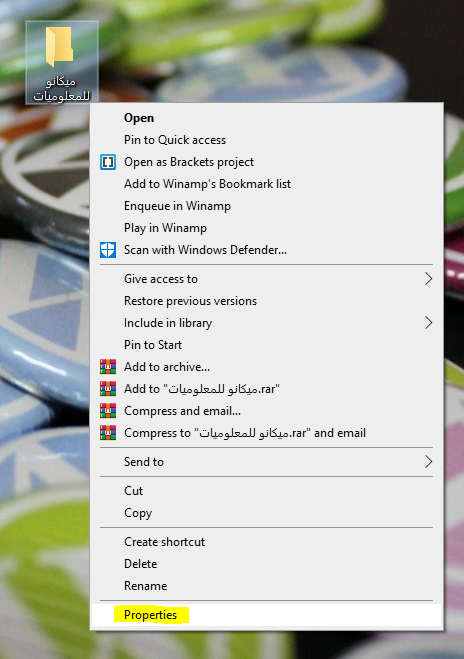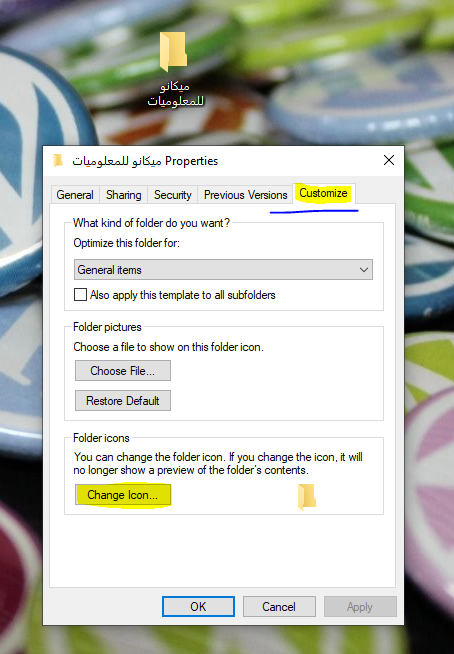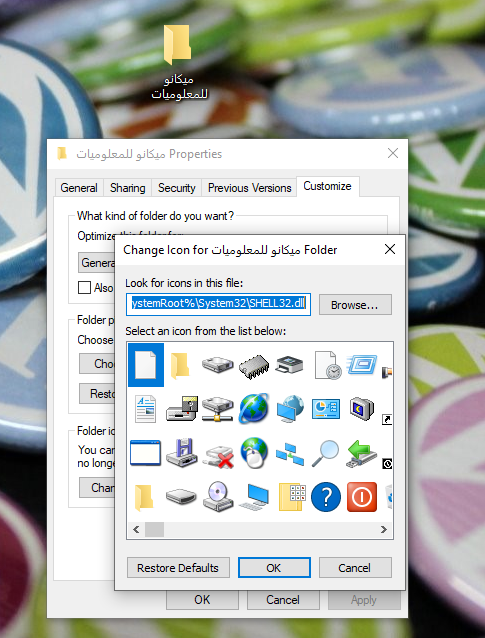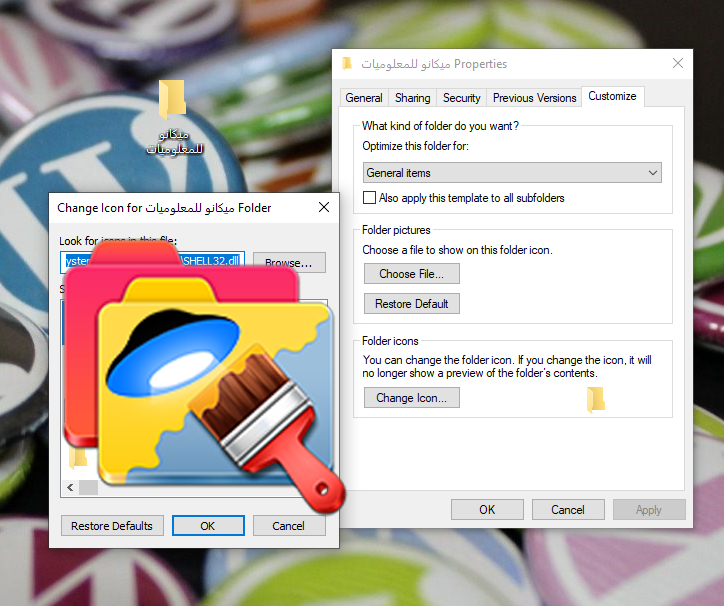تغيير لون الملفات في الويندوز 10
اليوم سنقوم بعمل شئ رائع داخل الحاسوب الخاص بك لكى يتمير حاسوبك عن باقى اجهزة الكمبيوتر لدى اصدقائك او اخواتك انه تجميل وتزين لون الملفات داخل الحاسوب ومن هذه الخاصية عددت فوائد كثيرة ستساعدك فى قضاء وقتك على الحاسوب دون ان تضيع وقت فى البحث عن ملفات لديك
لان كثيرا منا يعانى من صعوبة العثور على ملفات عنده يستخدمها كثيرا
فى تشابه جميع الملفات عندما يكثر عددها، وهذا قد يستغرق وقتاً طويلاً، ولكن إن كنت قادراً على تغيير لون الملفات إلى لون قد يشير إلى دلالة ما ، من حيث سهولة الوصول وجذب الإنتباه.
يقدم لك برنامج Folder Painter تلك هذه الخدمة الجديدة والتى قد توفر عليك الوقت فى العثور على ملفاتك عن طريق أعطائك لوناً مميزا لمفاتك ليسهل عليك ايجادها بسهولة
ومن مميزات البرنامج انه مجاني 100%.
البرنامج يعطيك الاختيار من عددت الوان موجودة بداخلة او تصصم انت بنفسك اللون المناسب لك ومن هذا البرنامج Folder Painter انه بسهولة بعطيك تطبيق اللون عن طريق الضغط على الملف الذى تريد تزينه او تلوينه بزر الفأرة ثم تختار اللون المناسب مع الملف للعثور عليه
بكل سهوله
برنامج تغيير لون المجلدات لويندوز 7
نريد جميعًا أن يكون جهاز الكمبيوتر الخاص بنا منظمًا جيدًا ،برنامج تغيير لون المجلدات لويندوز 7، حيث سيكون من الأسهل الوصول إلى ملفاتك ومجلداتك عندما تحتاج إليها. بصرف النظر عن تنظيم ملفاتك باستخدام مجلدات منفصلة لأنواع مختلفة من الملفات ، يمكنك أيضًا تخصيص المجلد نفسه.
إحدى المشكلات ذات الصلة التي يصادفها معظمنا غالبًا هي أنه لا يمكننا تحديد مكان المجلد الذي نحتاجه على الفور لأن جميعها تبدو متشابهة. ثم نلجأ بعد ذلك إلى البحث عن اسمه أو إلقاء نظرة فاحصة. يمكن الاهتمام بذلك إذا كان بإمكاننا إضافة ألوان مختلفة إلى المجلدات في مستكشف Windows.
إذا كان بإمكانك تعيين لون مختلف لمجلدات مختلفة ، فسيكون من الأسهل الوصول إليها في المرة القادمة. بعد كل شيء ، سيكون التعرف على مجلد بلون أسهل بكثير من الاطلاع على أسماء المجلد.
لا يحتوي و 7 Windows 10 على أي خيارات لتخصيص ألوان المجلد.
FolderPainter هو برنامج مجاني يتيح لك تلوين لون مجلد مستكشف Windows الخاص بك وتغييره من اللون الأصفر الافتراضي. باستخدام هذا التطبيق ، يمكنك تعيين أي لون للمجلدات التي يتم الوصول إليها بشكل متكرر ، على سبيل المثال ، يمكن أن يكون مجلدك المالي أخضر (مثل المال) ويمكن أن يكون مجلد المهام باللون الأحمر (ربما يكون عاجلاً؟).
بعد ذلك ، لن تضطر بعد الآن إلى تشغيل عينيك على العديد من المجلدات للوصول إلى مجلدك المفضل. سيؤدي وجود لون مختلف إلى جعل المجلد بارزًا ، بحيث يمكنك فتحه بسرعة.
تحميل برنامج تغيير لون وشكل الملفات
شرح تغيير شكل الملفات في الويندوز
- بعد تحميل البرنامج من الرابط من الزر في الأعلى تقوم بفتح البرنامج من FolderPainter_x86 وتقوم بتثبيته
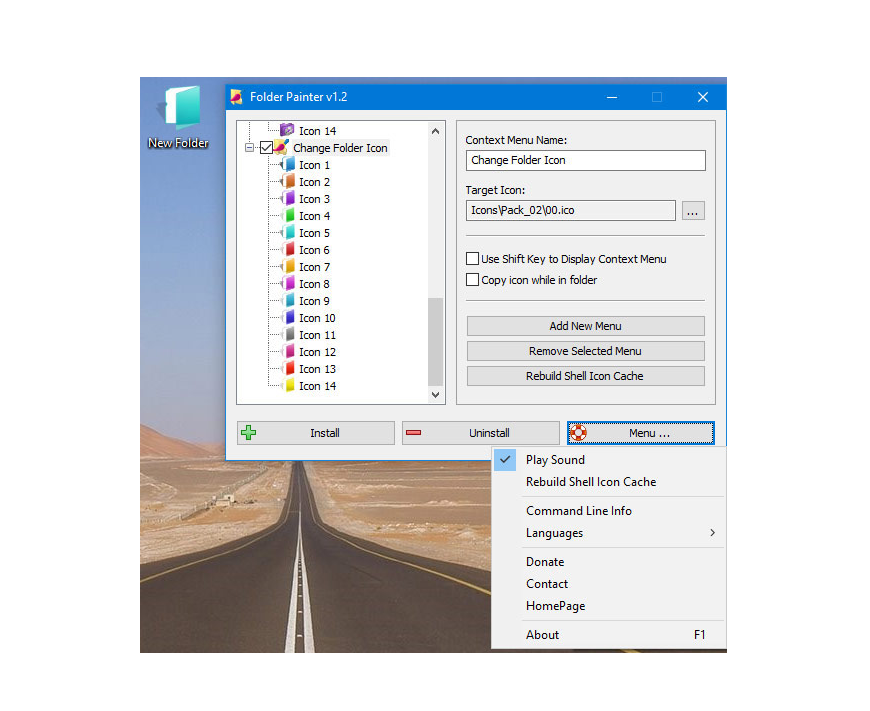
- بعد ذلك تقوم بالنقر بزر الماوس الايمن على اي مجلد وستلقي خيار تغيير لون المجلد مث ما الصورة التالية موضحة
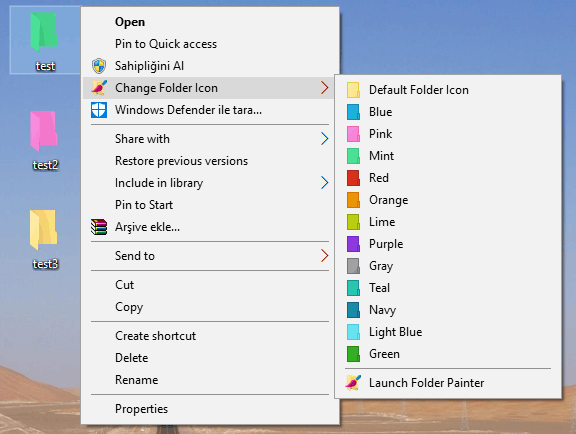
- تتضمن القائمة الفرعية أعلاه بعض الألوان لتختارها.
اختر لونًا من هناك لإضافته إلى المجلد. - اضغط على الخيار “الاول المجلد الافتراضي” في قائمة السياق للعودة إلى اللون الافتراضي.
- لإلغاء تثبيت Folder Painter من قائمة النقر بزر الماوس الأيمن ، ما عليك سوى استخدام زر إلغاء التثبيت.
تغيير لون المجلد في الويندوز
تلوين الملفات بدون برامج
- قم بالذهاب إلى اي فولدر على جهازك الكمبيوتر او مجلد
- ثم قم بالنقر بزر الماوس الأيمن
- ثم النقر على properties “خصائص”
- قم النقر على customize “تخصيص”
- ثم النقر على change icon “اختيار ايقونة للمجلد”
- قم بأختيار الايقونة واللون المناسب ومن ثم النقر على موافق “OK”
- بعد الإنتهاء تقوم بالضغط على ok
الشرح تلوين الملفات بالصور